Azure 入口網站 (Azure Portal) 是 Azure 服務主要的管理平台。入口網站提供良好的使用者介面,無論是建立網站服務、效能監控、流量管理、防火牆建置、資料庫建置… 等工作,皆可以輕鬆地在入口網站完成。在開始 Azure 旅程之前,您需要註冊一組帳號:您可以前往 Azure 網站 ,開始註冊您的帳戶。對於初學者或想要嘗試雲端服務的朋友,Azure 提供了免費試用方案。當免費方案結束,若想付費繼續使用, Azure 也提供了隨附隨用的方式,依據服務與使用程度進行收費。
- 無論是不是免費試用,皆需要信用卡資訊
- Azure 許多服務有免費層/開發層可以選擇,相當實用
- 若您的使用量較大(或企業用戶),可以考慮 企業合約(EA) 或洽詢 雲端解決方案提供者(CSP)
當您完成註冊與訂閱後,於 Azure 網站點選右上角入口網站,即可開始使用 Azure 服務。
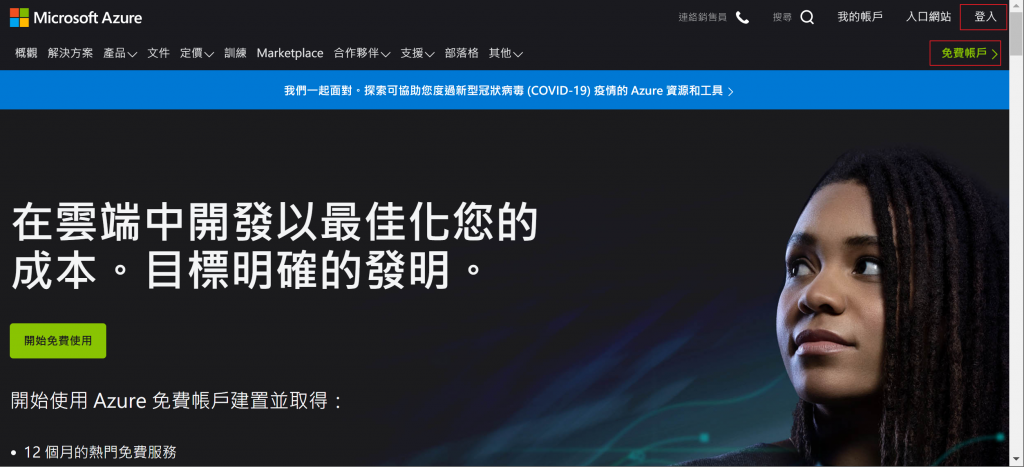
在 Azure 入口網站上,點選左上角選單可以呈現工具列;上方的搜尋欄可以讓你快速找到服務;中間主畫面提供了快速建立 Azure 服務圖示與您個人的常用服務
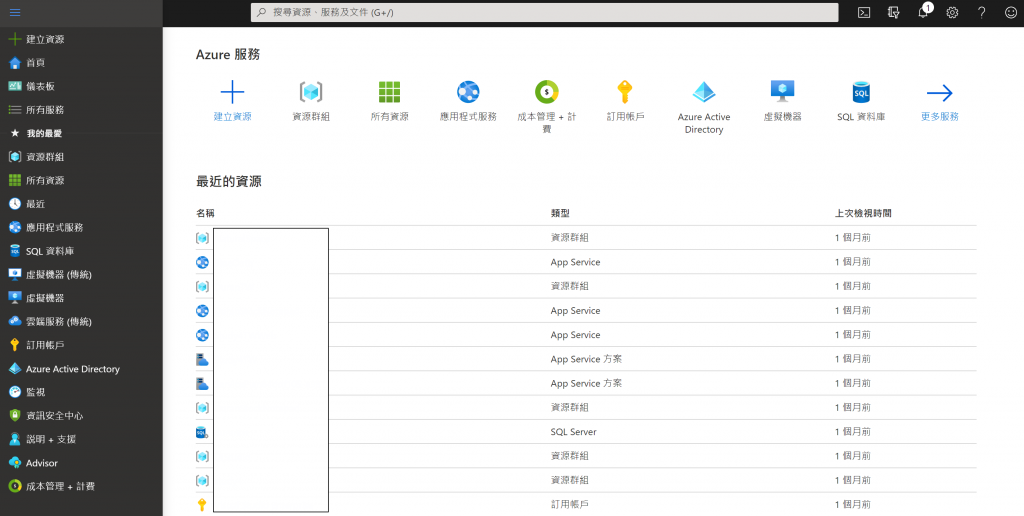
左邊選單提供許多服務分類,您可以點選所有服務,檢視 Azure 上有哪些服務可以使用。你能點選左方選單內 建立資源 或畫面中間 Azure服務圖示,即可開始建立服務。不用擔心,每項服務都會給予指示,引導您一步一步地建立您想要的服務。
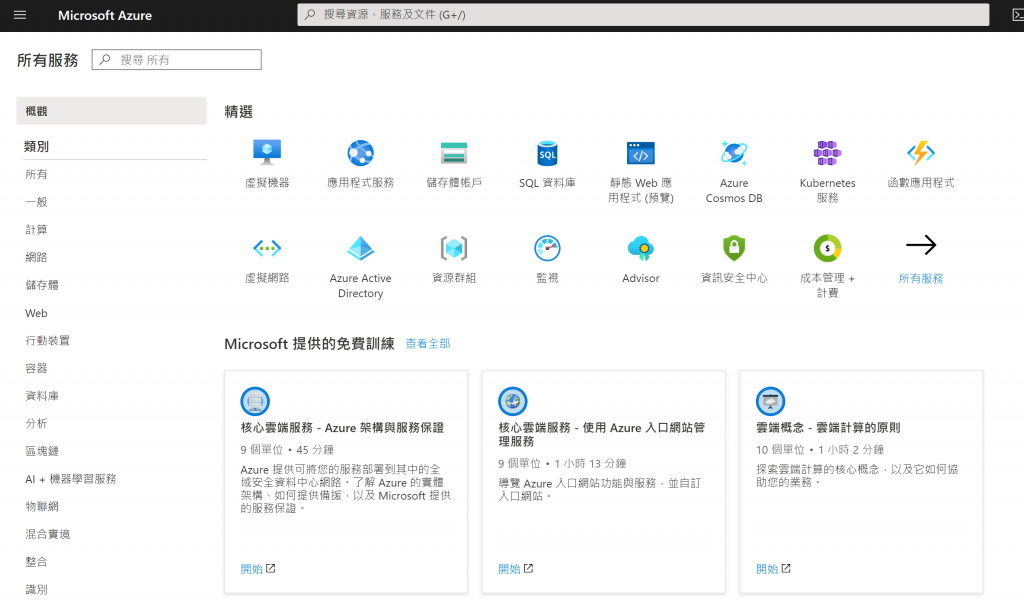
理所當然,當您不需要這個服務,您也可以進行刪除:
建議: 不需要/不再使用的服務請直接刪除,而非關閉,避免不必要的費用產生 (就像註解的程式碼,請勇敢的刪除)
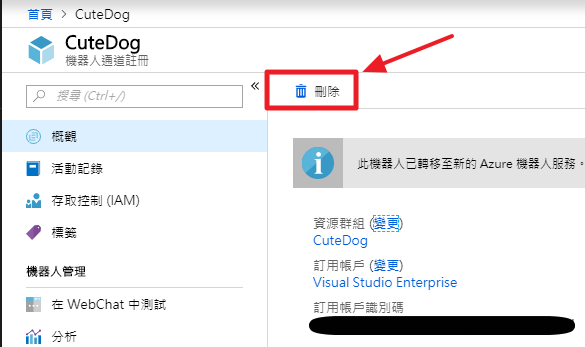
右上方狀態列有 Cloud Shell、訂閱帳戶設定、通知訊息、入口網站設定、說明與意見回饋等功能。如:當您進行服務建置時,通知訊息會提醒您建置狀態。
提示: 您也能透過指令對 Azure 服務進行操作,在管理大量服務與 CI/CD 相當實用
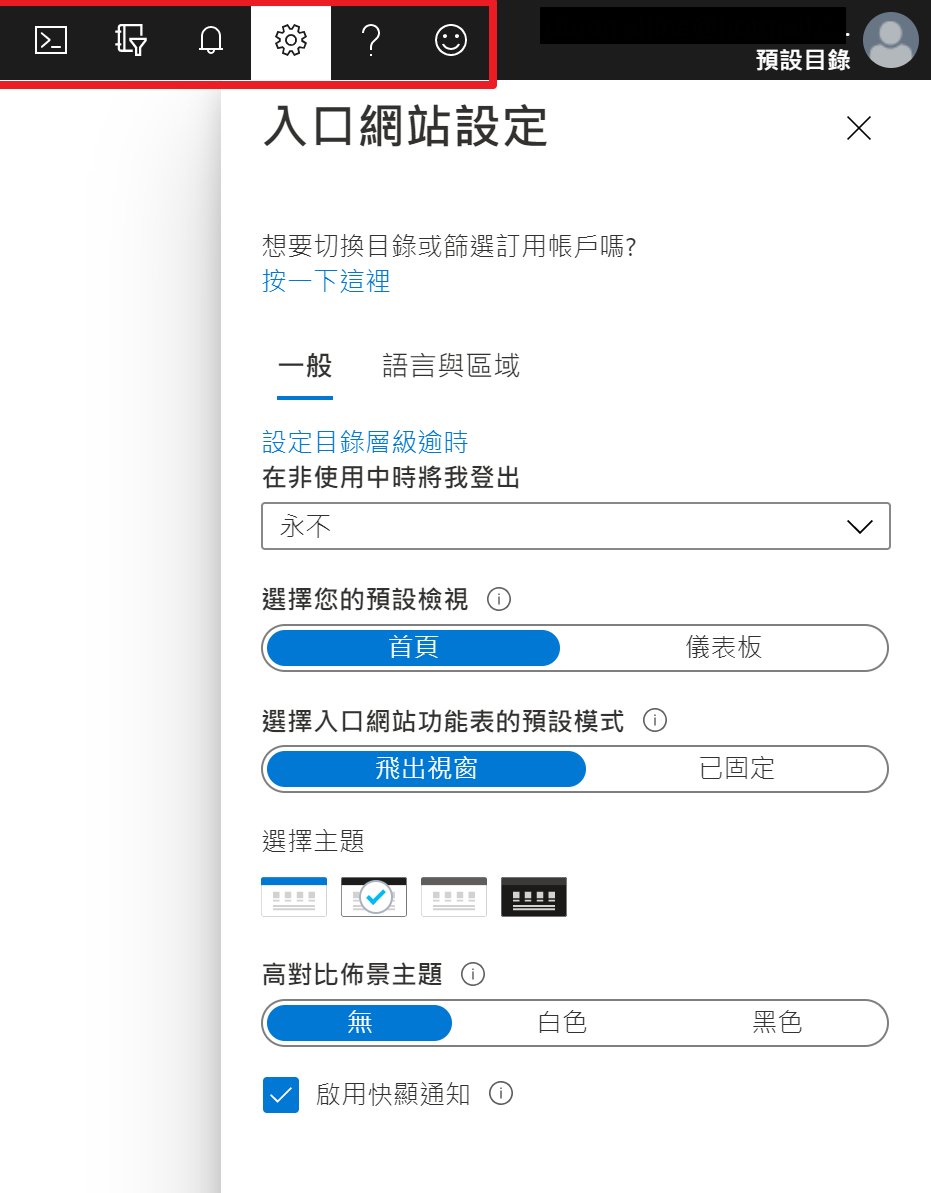
如果其他訂閱帳戶擁有者(Owner),授權給您權限,即可透過右上角 目錄+訂用帳戶 切換目錄,管理不同訂閱帳戶。後續我們會介紹如何提供權限給其他使用者。
建議:訂閱與權限管理需要謹慎,避免給予過大的權限而導致資安問題 (資安原則:特權帳號越少越好)
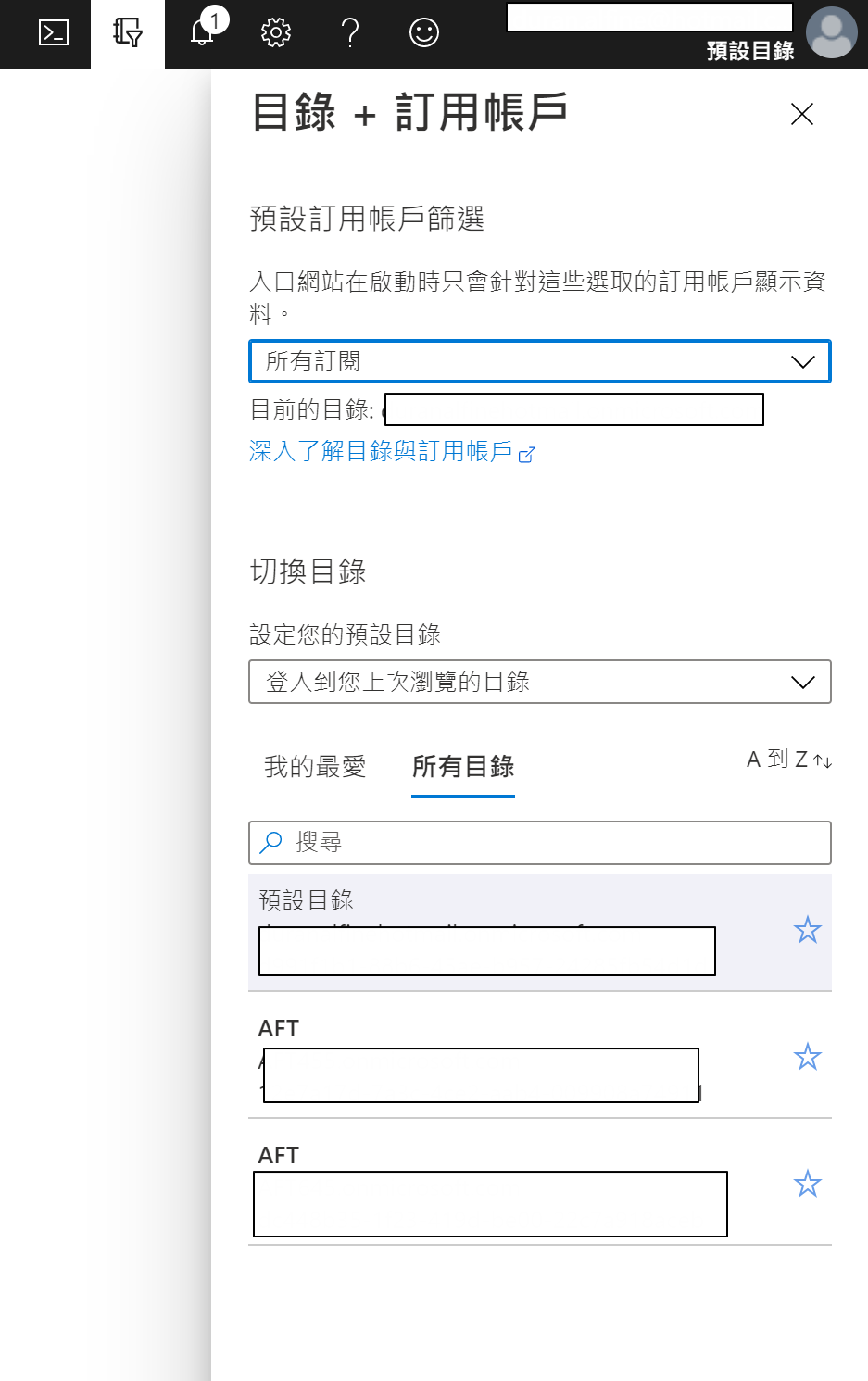
介紹至此,您應該對於 Azure 入口網站 已有初步的認識。在下一篇,我們將介紹 Azure 資源管理 (Azure Resource Management, ARM),除了讓您能夠做好服務分類管理,在成本與帳單統計上也更加便利。
